
时间:2021-01-06 04:47:40 来源:www.win10xitong.com 作者:win10
可能由于病毒或者木马程序,有一位用户今天来告诉小编说win10修改注册表提示注册表被锁定当前系统账户权限低的情况和,估计还会有更多的网友以后也会遇到win10修改注册表提示注册表被锁定当前系统账户权限低的问题,所以今天我们先来分析分析,先休息一下后我们就一起来动手解决win10修改注册表提示注册表被锁定当前系统账户权限低的问题。我们完全可以按照这个过程:1.在Windows10系统桌面,右键点击桌面左下角的开始按钮,在弹出的菜单中选择“运行”菜单项。2.这时就会打开Windows10系统的运行窗口,在窗口中输入命令regedit,然后点击确定按钮即可很容易的处理好了。接下来我们就一起来看看win10修改注册表提示注册表被锁定当前系统账户权限低详细的操作伎俩。
今日小编推荐系统下载:雨林木风Win10专业版
具体步骤如下:
1.在Windows10系统桌面上,右键单击桌面左下角的开始按钮,并从弹出菜单中选择“运行”菜单项。

2.此时,Windows10系统的运行窗口将打开,在窗口中输入regedit命令,然后单击OK。
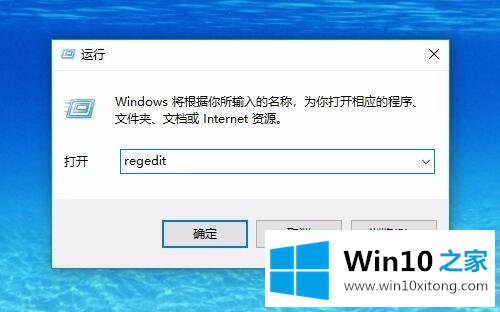
3.在“打开注册表编辑器”窗口中,找到要添加权限的注册表项。
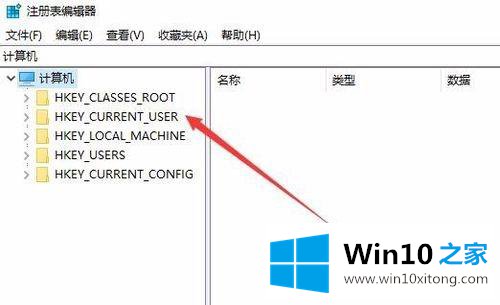
4.右键单击注册表项,并从弹出菜单中选择“权限”菜单项。
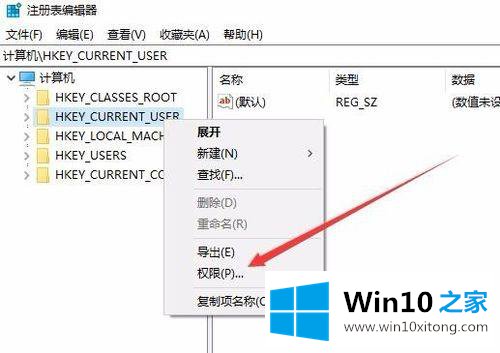
5.这时会打开注册表项的权限窗口,点击窗口中的“高级”按钮。
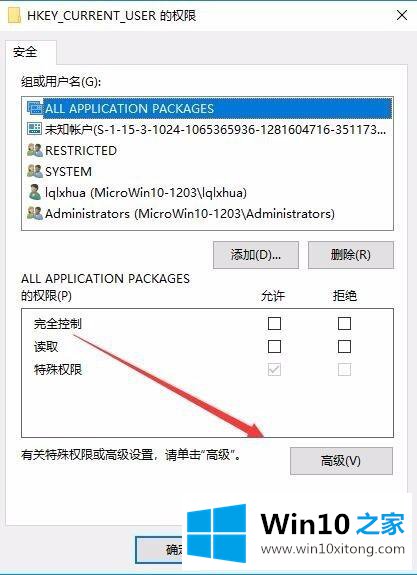
6.在“打开高级安全设置”窗口中,您可以看到一些帐户只有读取权限,没有完全控制权限。这时,我们点击左下角的“添加”按钮。
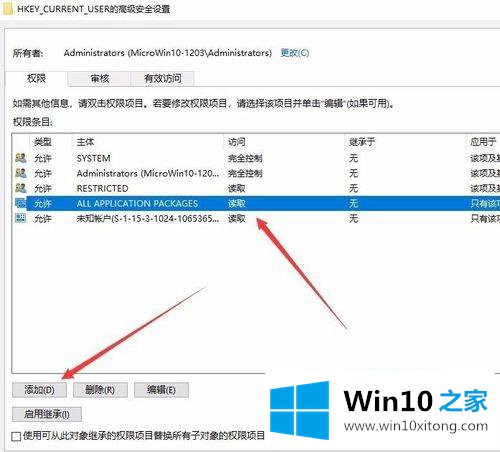
7.在打开的权限项目窗口中,单击“选择主题”快捷链接。
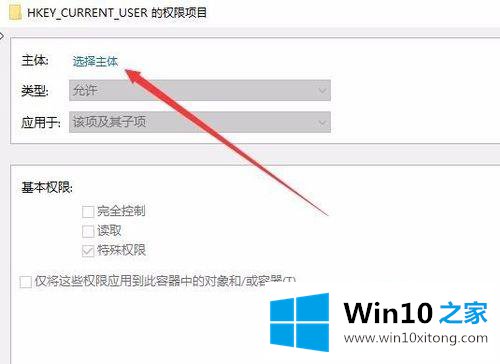
8.此时,将打开选择用户或组的窗口,在左下角输入当前账户的用户名,然后点击右侧的“检查名称”按钮。
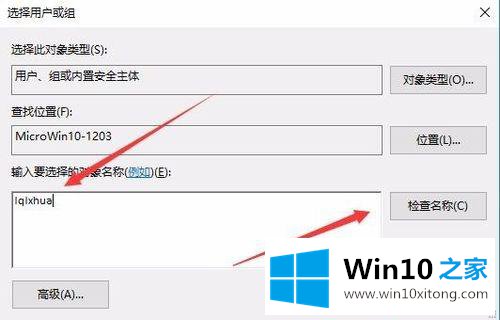
9.将出现帐户名的详细列表,然后单击确定。
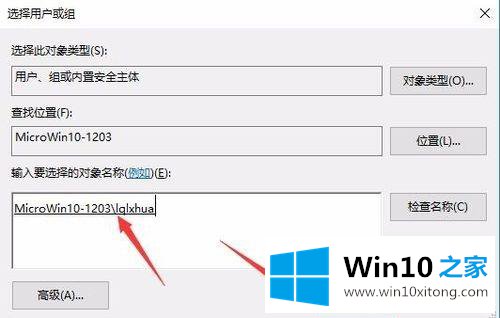
10.在打开的权限设置窗口中,选中“完全控制”前面的复选框,最后单击“确定”按钮两次。如果您再次编辑注册表项,将不会提示您没有权限。
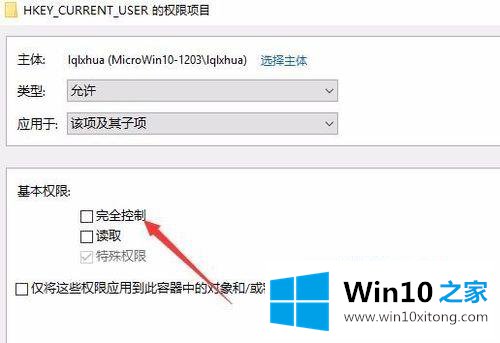
以上是win10修改注册表提示注册表被锁定的详细解决方案。如果遇到同样的情况,可以采取上述方法解决。
根据上面提供的方法,win10修改注册表提示注册表被锁定当前系统账户权限低的问题就可以很轻松的解决了。有遇到这样问题的网友可以按照上文介绍的方法尝试处理,希望对大家有所帮助。